
Photoshop Beta推出了25.1版本,带来了一项非常实用的新功能——参数滤镜Parameter Filters。
参数滤镜可以实现更强大和灵活的图像风格转换,非常适合设计师和摄影爱好者使用。下面我们来看看参数滤镜的详细用法和效果。
使用步骤:
第一步,打开Photoshop Beta,打开要处理的图片。点击顶部菜单的“滤镜”,选择“参数滤波器”。
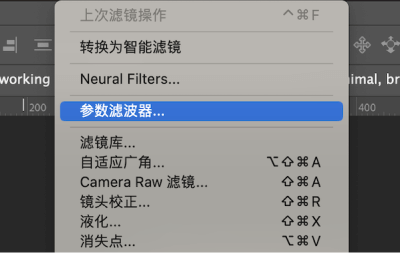
第二步,在右侧面板会显示21种参数滤镜的类型,包括色彩滤镜、双色滤镜、贴纸滤镜等等。选择你想要应用的滤镜类型。
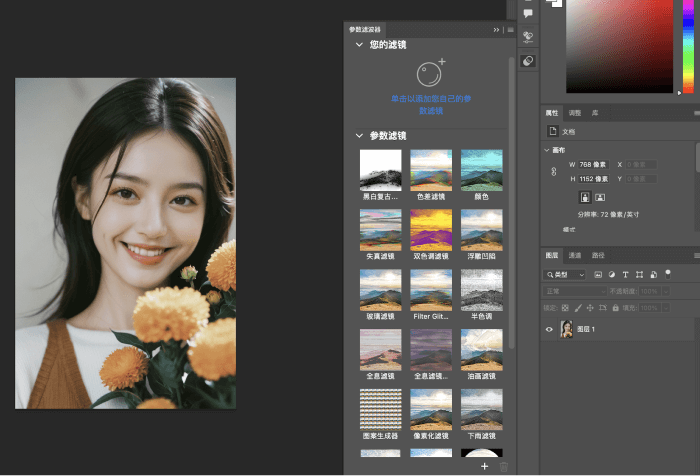
第三步,选择好滤镜类型后,可以调节下方的参数,灵活控制滤镜效果。每种滤镜的参数不同,你可以通过拖动滑块,输入数值等方式调整参数,直到达到满意的效果。
下图应用了贴纸滤镜效果
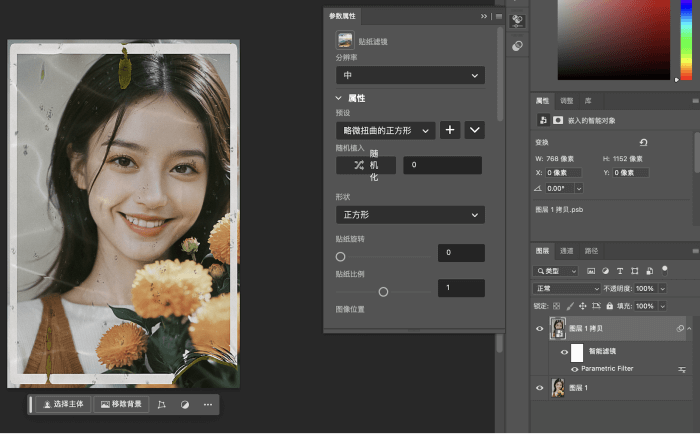
应用示例:
参数滤镜可以模拟出多种独特的图像效果,不同于以往的固定的预设效果,它提供了不同的参数可以调节,使滤镜的应用更加灵活多变,并且图像呈现的效果更加智能化,而不是简单地叠加滤镜。

以下雨滤镜为例,我们打开上面的原图,应用“下雨滤镜”,就可以在图片上自动添加下雨的效果,并会根据下雨的情境调整图像的色彩参数以匹配。不仅可以选择下雨的类型,如大雨、中雨、细雨,还可以调节雨水的角度、密度以及降雨强度等参数,根据自己的需求创造出理想的雨天效果。
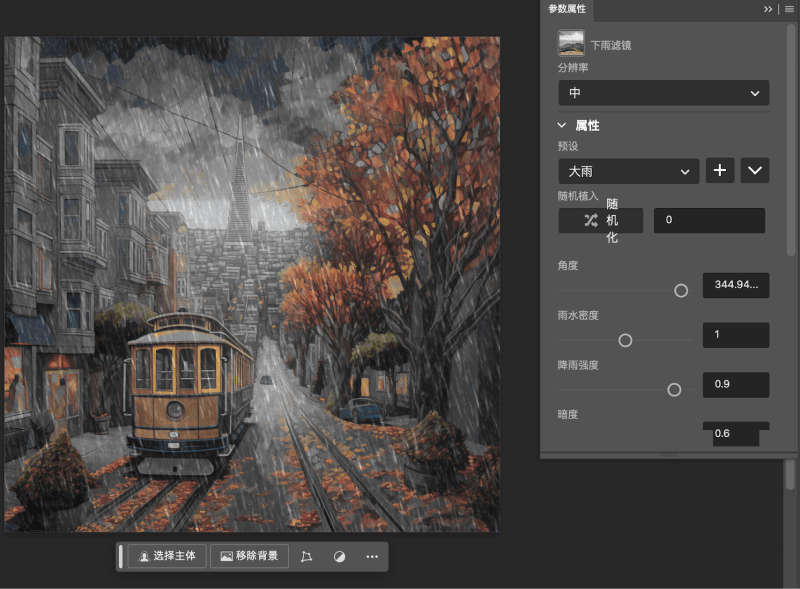
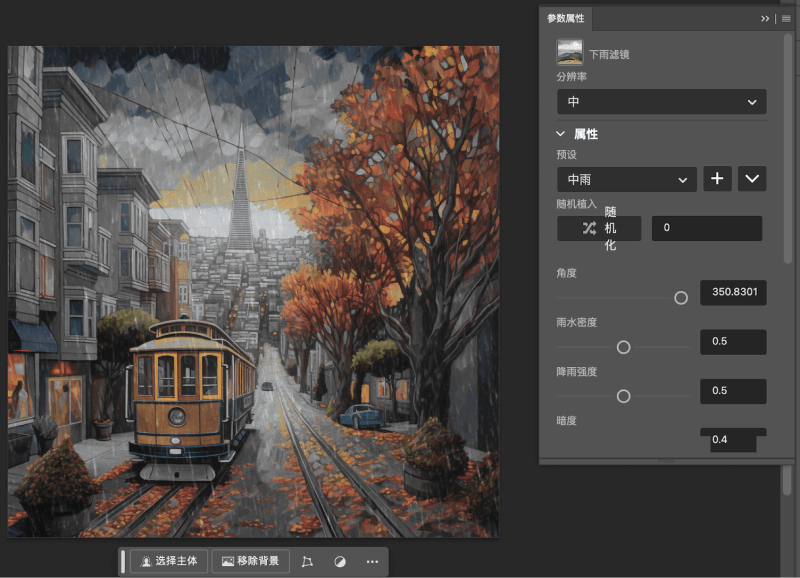
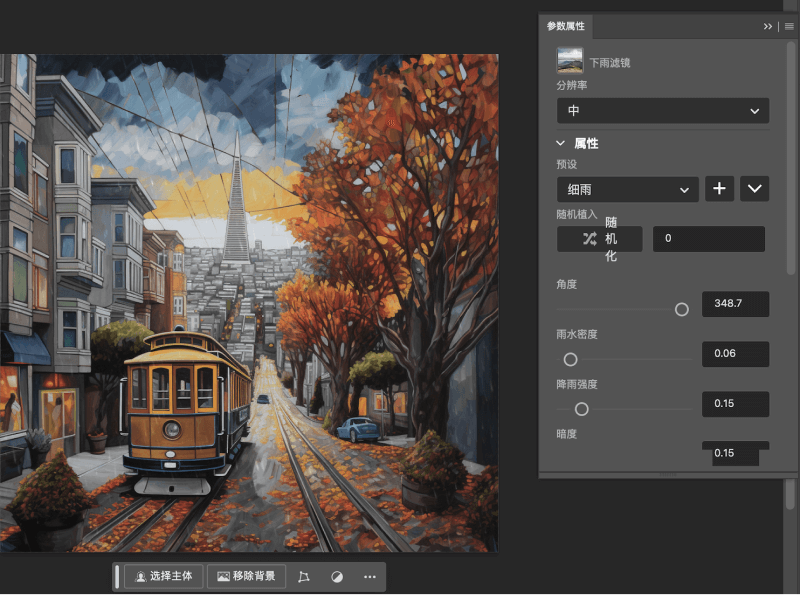
上面三图分别应用了大雨、中雨和细雨的滤镜,可以看到图像匹配情境智能优化了。
还有其他的滤镜,比如“雪花滤镜”可以给图片添加下雪效果,“老照片滤镜”可以复古风格,
“油画滤镜”可以实现油画艺术效果。每种滤镜都可以通过调节参数,实现个性化定制。
Photoshop Beta 25.1带来的参数滤镜功能,为图像处理提供了更丰富的工具。
如果你想让自己的图片转换成独特的艺术效果,可以试试参数滤镜。快下载Photoshop 25.1 beta版本,亲身体验参数滤镜的强大功能吧!
